當我們在CAD軟件中繪制圖紙的時候,根據圖紙的繪制需要,有時我們會將圖紙中的CAD對象按照一定的路徑排列,這種情況下,我們可以在軟件中使用CAD路徑陣列的功能,距離的操作步驟我們來了解下。
CAD路徑陣列的使用過程:
使用路徑陣列的最簡單的方法是先創建它們,然后使用上下文功能區選項卡上的工具或“特性”選項板來進行調整。
依次單擊“常用”選項卡 , “修改”面板 , “路徑陣列”。
選擇要排列的對象,并按 Enter 鍵。
選擇某個對象(例如直線、多段線、三維多段線、樣條曲線、螺旋、圓弧、圓或橢圓)作為陣列的路徑。
指定沿路徑分布對象的方法:
要沿整個路徑長度均勻地分布項目,請依次單擊上下文功能區選項卡上的“特性”面板 , “定數等分”。
要以特定間隔分布對象,請依次單擊“特性”面板 , “定距等分”。
沿路徑移動光標以進行調整。
按 Enter 鍵完成陣列。
指定在路徑上排列的對象之間距離的步驟
如果路徑陣列是關聯的并且顯示功能區,則使用此方法。
選擇陣列中的項目。
依次單擊“陣列”選項卡 ,“項目”面板 , “介于兩面之間”。
輸入距離。
在路徑長度更改后填充陣列中的對象(“特性”窗口)
如果路徑陣列是關聯的并且顯示“特性”窗口,則使用此方法。
選擇陣列中的項目。
在“特性”選項板中的“其他”下,確保“方法”設置為“定距等分”。
在“填充整個路徑”框中,單擊“是”。
切換路徑陣列中的對象對齊
如果路徑陣列是關聯的并且顯示功能區,則使用此方法。此選項確定陣列中的項目是否相互平行或沿路徑對齊。
選擇陣列中的項目。
依次單擊上下文功能區選項卡上的“特性”面板
調整路徑陣列中項目之間的間距
選擇陣列中的項目。
在“特性”選項板中,將“方法”特性設置為“定距等分”。
單擊“項目間距”夾點。當陣列中有三個或更多項目時,此夾點顯示在路徑陣列第一行的第二個項目上。

沿路徑移動光標以增加或減少項目間距,然后單擊。
以上就是在CAD繪圖軟件中,我們可以使用軟件中的CAD路徑陣列的功能,排列圖紙中的CAD對象,很方便、快捷。今天就介紹這么多了。安裝浩辰CAD軟件試試吧。更多CAD教程技巧,可關注浩辰CAD官網進行查看。
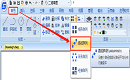
2023-04-26
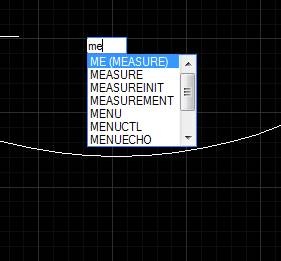
2020-06-09
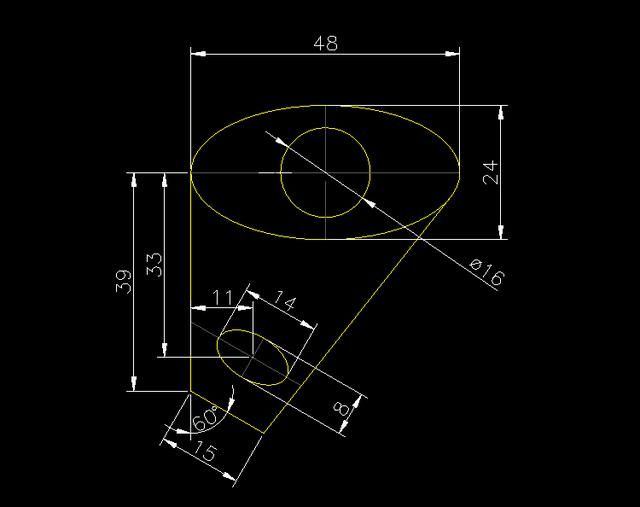
2019-11-29
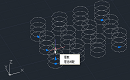
2021-09-02

2023-11-10

2023-11-10

2023-11-09

2023-11-09

2023-11-09

2023-11-09

2023-11-08

2023-11-07
